


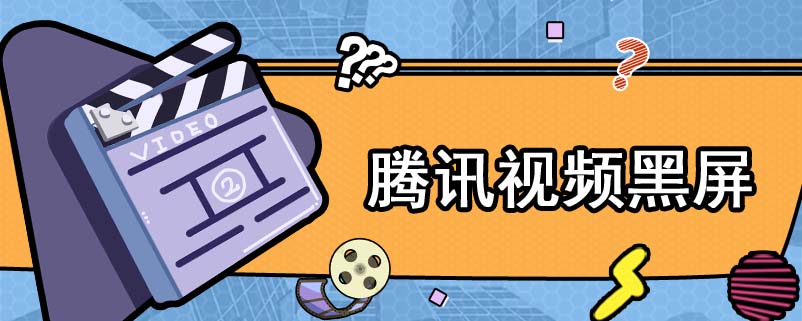

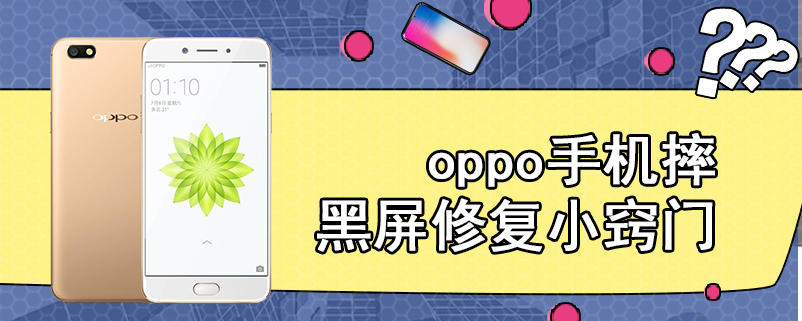


品牌型号:联想GeekPro 2020
系统:win10 1909 64位企业版
软件版本:大番茄一键重装系统2.1.6
黑屏怎么办呢?下面与大家分享一下如何解决电脑黑屏问题。
电脑黑屏可能是启动了自动熄屏,也可能是系统损坏,根据实际情况关闭自动熄屏,或重装系统。
方法一:
电脑保持在桌面,右键点击桌面空白处,点击显示设置
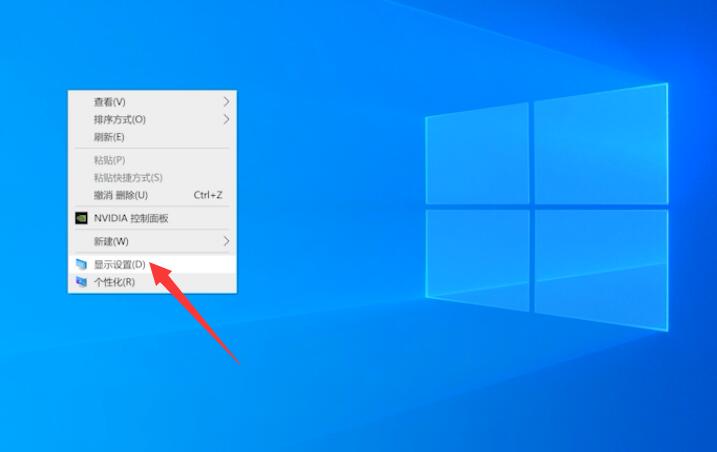
选择电源和睡眠,展开屏幕选项,选择从不,展开睡眠选项,选择从不即可
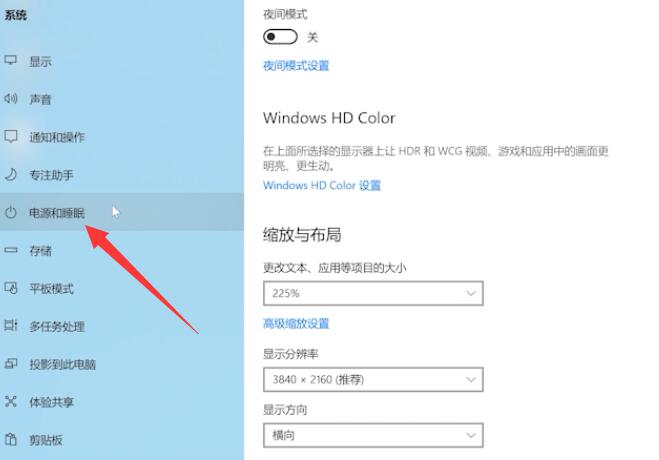
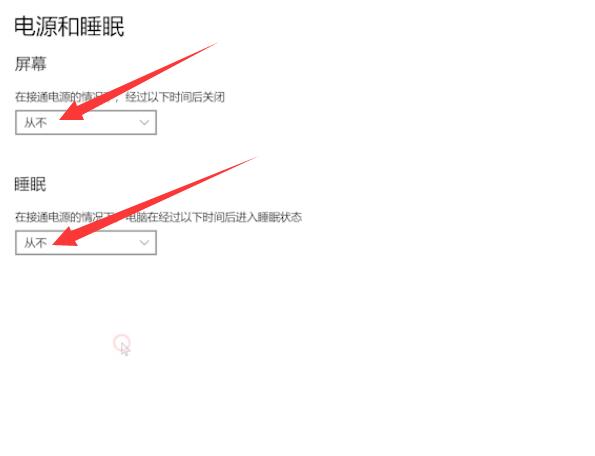
方法二:
在需要重装的电脑上插入启动U盘,开机并不断按下U盘启动快捷键

在进入系统启动菜单中选择带有USB字样的选项并回车

进入系统引导选项界面,选择Windows 10 PE进入系统

进入系统后,软件会自动打开搜索系统镜像,找到镜像,点击安装

准备安装界面中无需更改,点击开始安装,选择继续


等待安装,安装完成后,拔除U盘,点击立即重启

接着无需操作,耐心等待系统安装即可,安装完成后,进入系统即完成重装

方法三:
打开大番茄一键重装系统,点击立即重装,等待系统检测电脑环境,点击下一步



选择系统界面,选择需要安装的系统版本,点击右侧的安装,等待系统的下载安装完成,重启电脑


选择大番茄一键重装系统,进入系统安装界面

等待系统安装完成,成功进入Windows系统桌面就可以了


总结:
方法一:
进入桌面显示设置
设置电源屏幕睡眠从不
方法二:
电脑插U盘按快捷键
选USB字样选项回车
进入系统引导选项
找到镜像点击安装
点击开始安装选择继续
安装完拔U盘立即重启
进入系统即完成重装
方法三:
点击立即重装下一步
系统界面选要安装版本
选大番茄一键重装系统
进入桌面就完成重装了




